ما هو S.yimg.com
S.yimg.com هو مجال ياهو المشروعة. كنت لاحظت على الأرجح عندما على موقع ياهو ورأى الملفات المطلوبة من S.yimg.com أو “في S.yimg.com انتظار”. إنه ليس مجالًا ضارًا ، ولا يوجد أي شيء يثير القلق. من المحتمل أن يكون المقصود منه جعل الصفحات يتم تحميلها بشكل أسرع أو يرتبط بالإعلانات. وymig probaly تقف على صور ياهو. 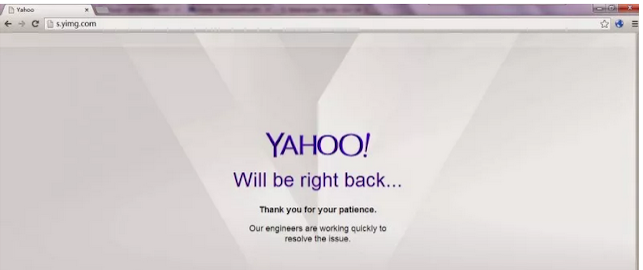 S.yimg.com لا ينبغي أن يسبب لك أي قضايا ، ويجب أن لا تلاحظ حتى لأنه ينتمي إلى ياهو. ومع ذلك ، فقد أبلغ بعض المستخدمين أنهم غير قادرين على استخدام خدمات Yahoo ، مثل البريد الإلكتروني ، لأن المتصفح يتجمد ويرون ” S.yimg.com في الزاوية السفلية اليسرى من المتصفح. من غير المحتمل أن تكون ذات صلة بأي نوع من العدوى ، وربما تكون مشكلة مع ملفات تعريف الارتباط وتتبع الإعلانات.
S.yimg.com لا ينبغي أن يسبب لك أي قضايا ، ويجب أن لا تلاحظ حتى لأنه ينتمي إلى ياهو. ومع ذلك ، فقد أبلغ بعض المستخدمين أنهم غير قادرين على استخدام خدمات Yahoo ، مثل البريد الإلكتروني ، لأن المتصفح يتجمد ويرون ” S.yimg.com في الزاوية السفلية اليسرى من المتصفح. من غير المحتمل أن تكون ذات صلة بأي نوع من العدوى ، وربما تكون مشكلة مع ملفات تعريف الارتباط وتتبع الإعلانات.
S.yimg.com ازاله
إذا كان S.yimg.com يجعل الوصول إلى خدمات Yahoo بطيئًا بطريقة ما ، فقد تحتاج إلى إعادة تعيين المتصفح. كما أفاد بعض المستخدمين بأن استخدام adblocker وحظر الإعلانات يحل الاتصال البطيء ويسمح لك بالوصول إلى كل شيء بشكل طبيعي. يمكنك أيضًا محاولة حظر ملفات تعريف الارتباط الإعلانية/التعقب (ملفات تعريف الارتباط التابعة لجهات خارجية) عبر إعدادات المتصفح. نظرًا لأنه S.yimg.com يبدو مرتبطًا بالإعلانات والتتبع ، فقد يؤدي تعطيل ملفات تعريف الارتباط إلى إصلاحه. ومع ذلك، قد يؤدي ذلك إلى كسر موقع الويب أو منع بعض العناصر من التحميل بشكل صحيح. بدلا ً من ذلك ، إذا كان لديك بالفعل ملفات تعريف ارتباط تتبع معطلة ، فقد يكون هذا هو السبب في أن موقع Yahoo الذي تحاول الوصول إليه لا يتم تحميله بشكل صحيح. حاول السماح لملفات تعريف الارتباط التابعة لجهات خارجية معرفة ما إذا كانت تحل المشكلة.
1. “في انتظار S.yimg.com …” يعني أن الملفات المطلوبة للتشغيل العادي للموقع لا يتم تحميلها. هناك بعض الأسباب المحتملة لذلك ، وتشمل:
- حظر الإعلان/المحتوى الذي يمنعه من التحميل
- الإفراط في الحماس المضادة للفيروسات منعها من التحميل
- مشكلات موفر خدمة الإنترنت
- مشكلات جدار الحماية التي تمنع الوصول إلى المجال أو الملفات
- مشكلات مشغل الفلاش
2. يمكنك التحقق من إعدادات مشغل فلاش الخاص بك —علامة “تسمح دائما” s.ytimg.com. — لحفظ المعلومات على هذا الكمبيوتر — يمكن القيام بذلك على عنوان الويب التالي ، إذا كنت لا تستطيع القيام بذلك من إعدادات مشغل فلاش الخاص بك :
- http://www.macromedia.com/support/documentation/en/flashplayer/help/settings_manager06.html
3. حذف ملفات تعريف الارتباط. 4. مسح ذاكرة التخزين المؤقت DNS:
- اضغط على أزرار “ويندوز” و “X” لإحضار القائمة — انقر على الأمر موجه > > ipconfig / flushdns > > أدخل .
- إعادة تشغيل المستعرض.
- إذا كان ذلك لا يعمل إعادة تشغيل الكمبيوتر.
5. حاول التصفح في وضع التصفح المتخفي. 6. كإجراء وقائي، تفحص جهاز الكمبيوتر الخاص بك مع برامج مكافحة البرامج الضارة [ Download WiperSoft ] للتأكد من عدم وجود مشاكل البرمجيات الخبيثة، أو العدوى مثل ادواري ومتصفح الخاطفين.